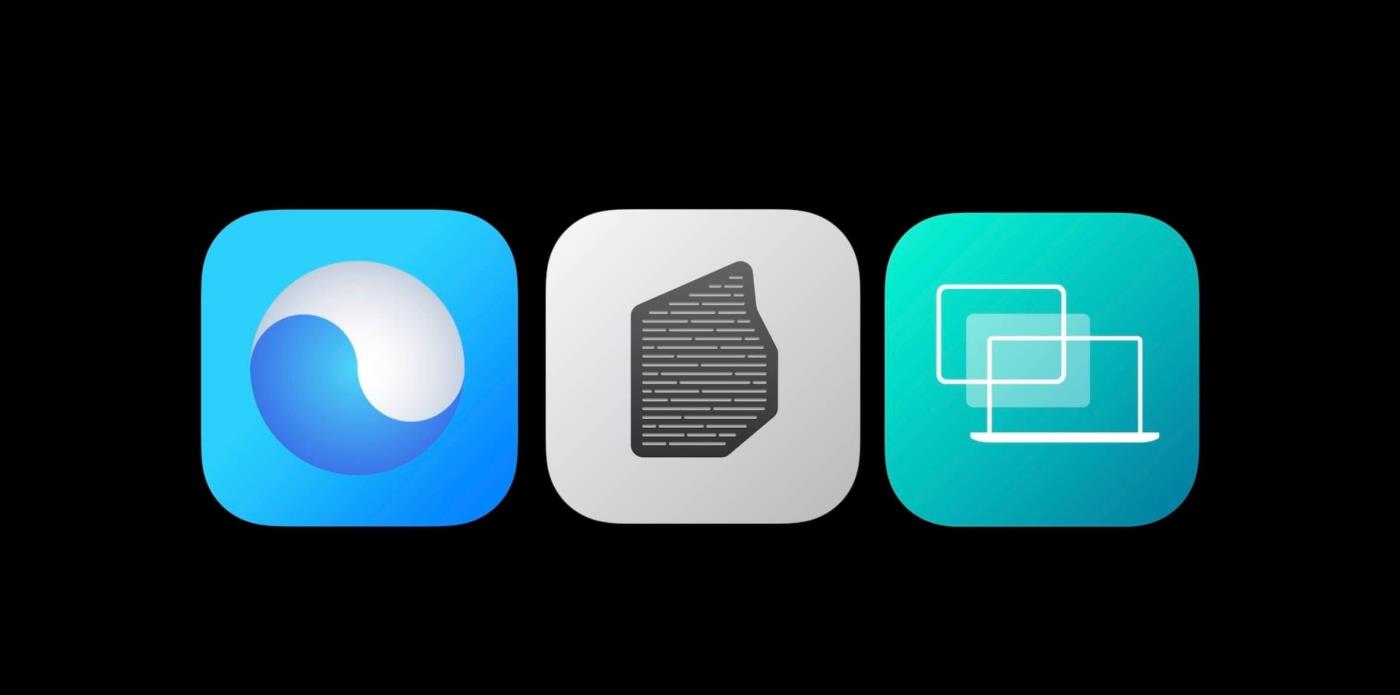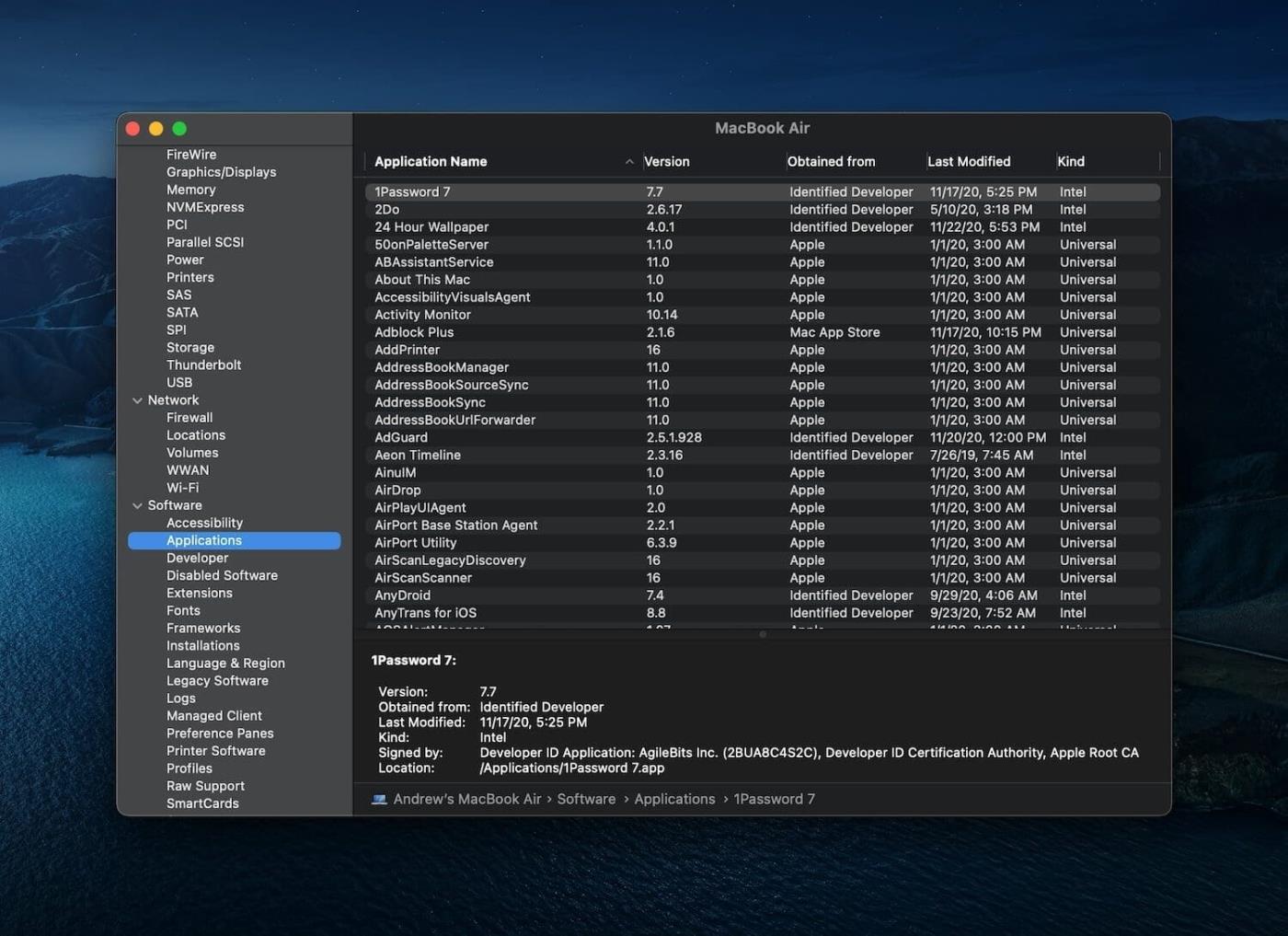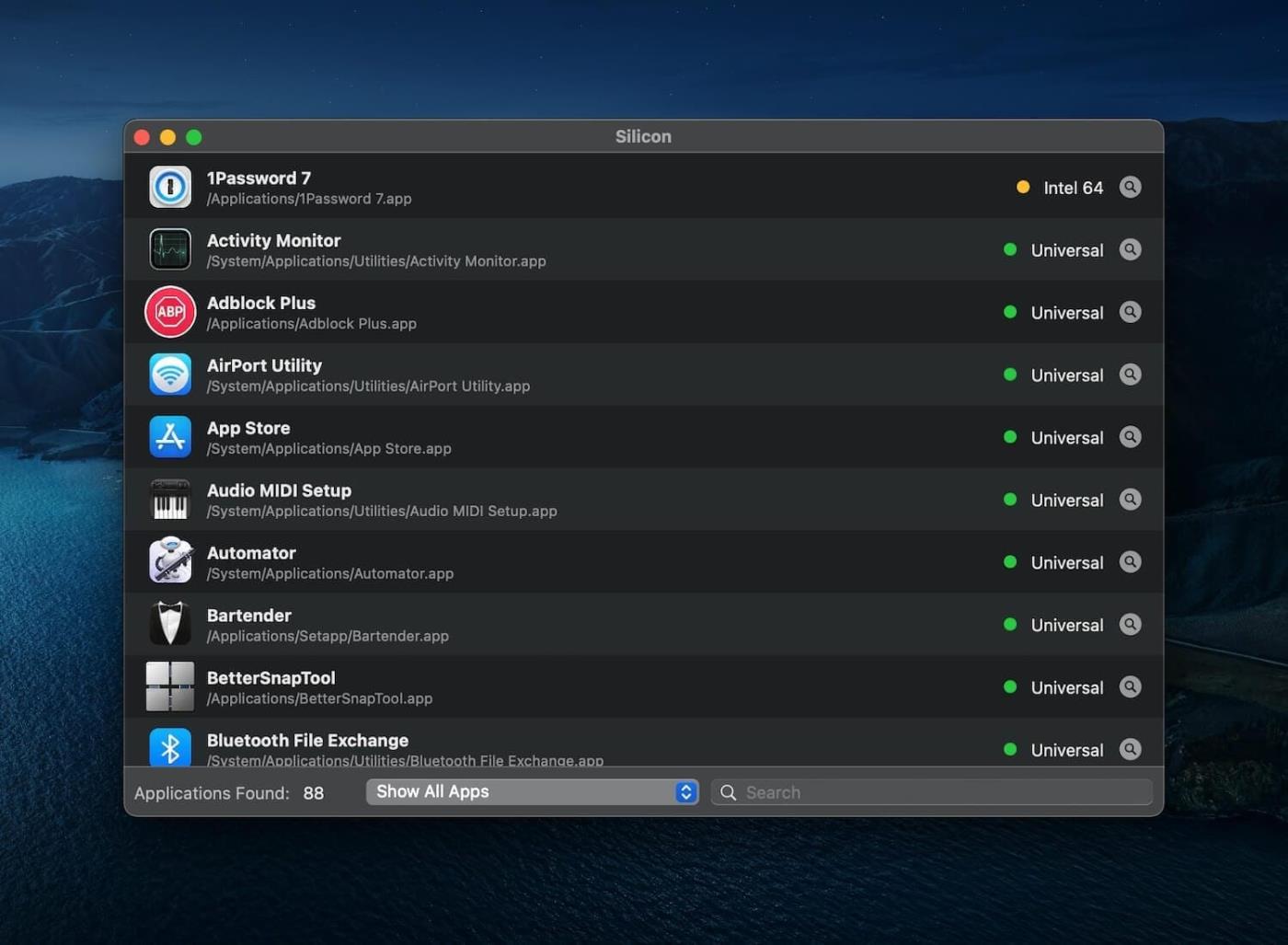Na WWDC '20, Apple je šokirao svijet i službeno najavio prijelaz s Intela. O tome se šuškalo godinama, ali konačno je došlo vrijeme da tvrtka počne koristiti vlastiti procesor u Macu. Poznato kao M1, ovo predstavlja novi val snage, brzine i učinkovitosti koji se mora vidjeti da bi se povjerovalo.
Ovo nije Appleov prvi rodeo s ovakvom tranzicijom, jer je tvrtka prošla kroz nešto slično kada je prešla s PowerPC-a na Intel. Međutim, vremena su se promijenila i sigurno će biti zabrinutosti oko toga hoće li aplikacija koju svakodnevno koristite stvarno raditi. Srećom, Apple s M1 čipom, tu je i Rosetta 2 koja pomaže u prijelazu.
Što je Rosetta 2?
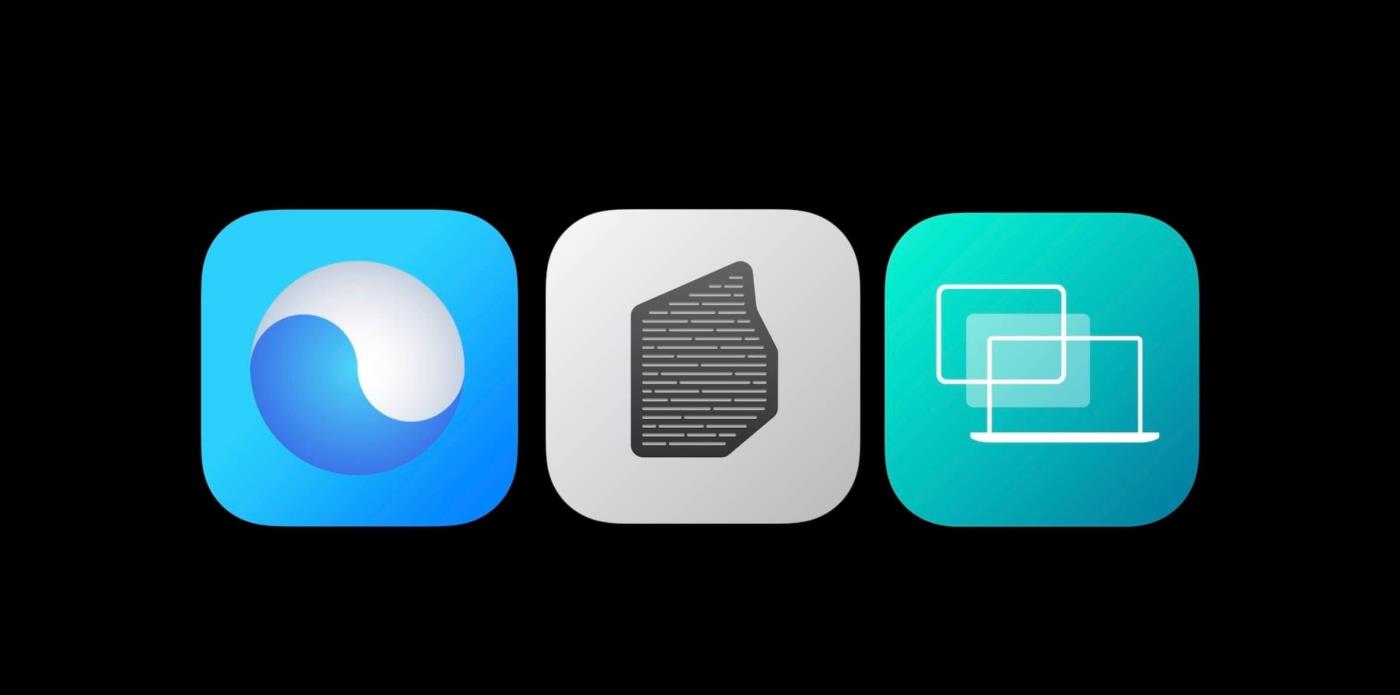
Čak i bez uključivanja mogućnosti pokretanja iOS i iPadOS aplikacija, Apple je htio osigurati da korisnici ne propuste ništa. Apple M1 Macovi imaju dio softvera koji osigurava da možete pokrenuti sve iste aplikacije kao i vaši Macovi s Intel procesorom. Rosetta 2 je na čelu i u biti je emulator koji preuzima te "stare" aplikacije temeljene na Intelovoj arhitekturi i čini ih kompatibilnima s novim M1 čipom.
Evo kako Apple opisuje Rosettu:
“Rosetta 2 radi u pozadini kad god koristite aplikaciju napravljenu samo za Mac računala s Intelovim procesorom. Automatski prevodi aplikaciju za korištenje s Appleovim silikonom. U većini slučajeva nećete primijetiti nikakvu razliku u izvedbi aplikacije koja treba Rosettu.”
Kad god se preuzme aplikacija koja nije posebno dizajnirana za Apple M1 čip, od vas će to zatražiti macOS. Prompt navodi da ćete morati instalirati Rosettu i pita želite li je instalirati sada.
Tada će se aplikacija pokrenuti baš onako kako biste očekivali. Međutim, performanse mogu malo zaostajati u usporedbi s aplikacijom koja je optimizirana za M1 čipset.
Koristi li moj Mac aplikaciju optimiziranu za M1?
Dakle, postoji nekoliko razloga zašto biste željeli znati koristi li aplikacija Rosetta 2 ili je optimizirana za M1. Tijekom glavne najave, Apple je izjavio da M1 čip može pružiti 3,5 puta veću izvedbu. Rečeno je da su GPU performanse do šest puta brže, dok je trajanje baterije dva puta bolje od Intelovih čipova.
U nekim testovima u stvarnom svijetu , MacBook Air je nadmašio najnoviji Intel MacBook Pro s prilično velikom razlikom. Dakle, sve je u performansama i učinkovitosti kada gledate aplikaciju koja koristi Intel ili Apple Silicon.
Kako provjeriti univerzalnu aplikaciju
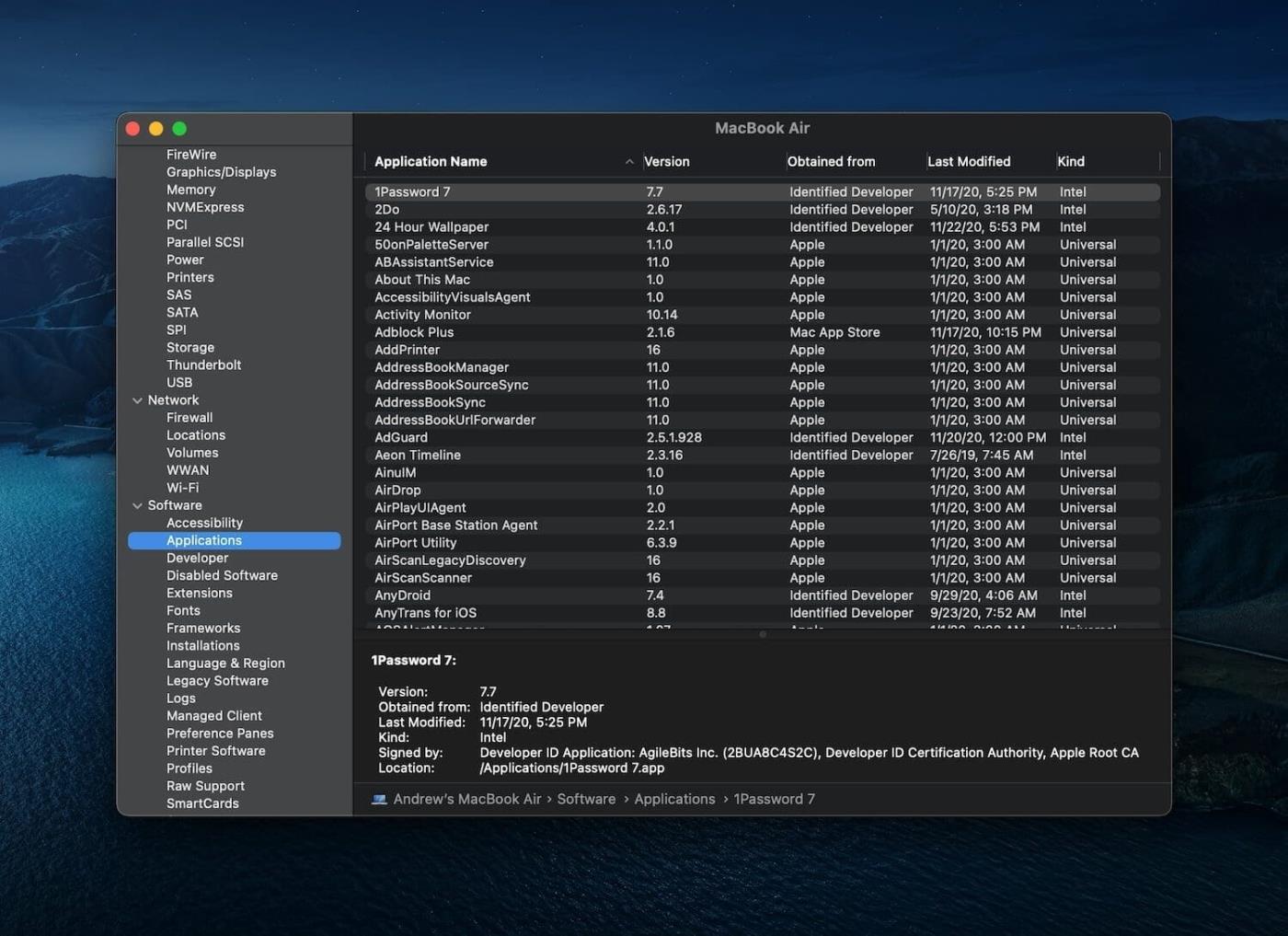
Ako želite provjeriti jesu li aplikacije koje su instalirane "univerzalne", postoji nekoliko načina da to učinite. Univerzalne aplikacije Appleov su način na koji programeri mogu izjaviti hoće li njihove aplikacije raditi i s M1 i s Intelovim čipsetovima. Evo kako možete provjeriti jesu li vaše aplikacije univerzalne ili ne.
- Pritisnite Apple logo u gornjem lijevom kutu trake izbornika.
- Odaberite O ovom Macu .
- Dodirnite Pregled na gornjoj traci.
- Kliknite na Izvješće o sustavu…
- Na bočnoj traci izvješća o sustavu odaberite Aplikacije .
- Na glavnom sučelju pogledajte kategoriju Vrsta .
Ako je vaša aplikacija optimizirana za M1 čip, čitat će se kao Universal . U slučaju da aplikacija još nije ažurirana s M1 podrškom, prikazat će se kao Intel . Postoje neke aplikacije koje će se pojaviti kao Ostalo , ali smo otkrili da su neke sistemske aplikacije kategorizirane kao takve. Ako ste odlučili iskoristiti prednosti aplikacije samo za iOS, ona će se pojaviti kao iOS pod kategorijom Vrsta .
Za one koji imaju instaliran Setapp , popis bi mogao biti malo širi nego što biste očekivali. Te aplikacije zapravo nisu instalirane, već su umjesto toga dostupne za trenutačno otvaranje aplikacije Setapp ako ih želite preuzeti.
Koristite alat treće strane za provjeru svojih aplikacija
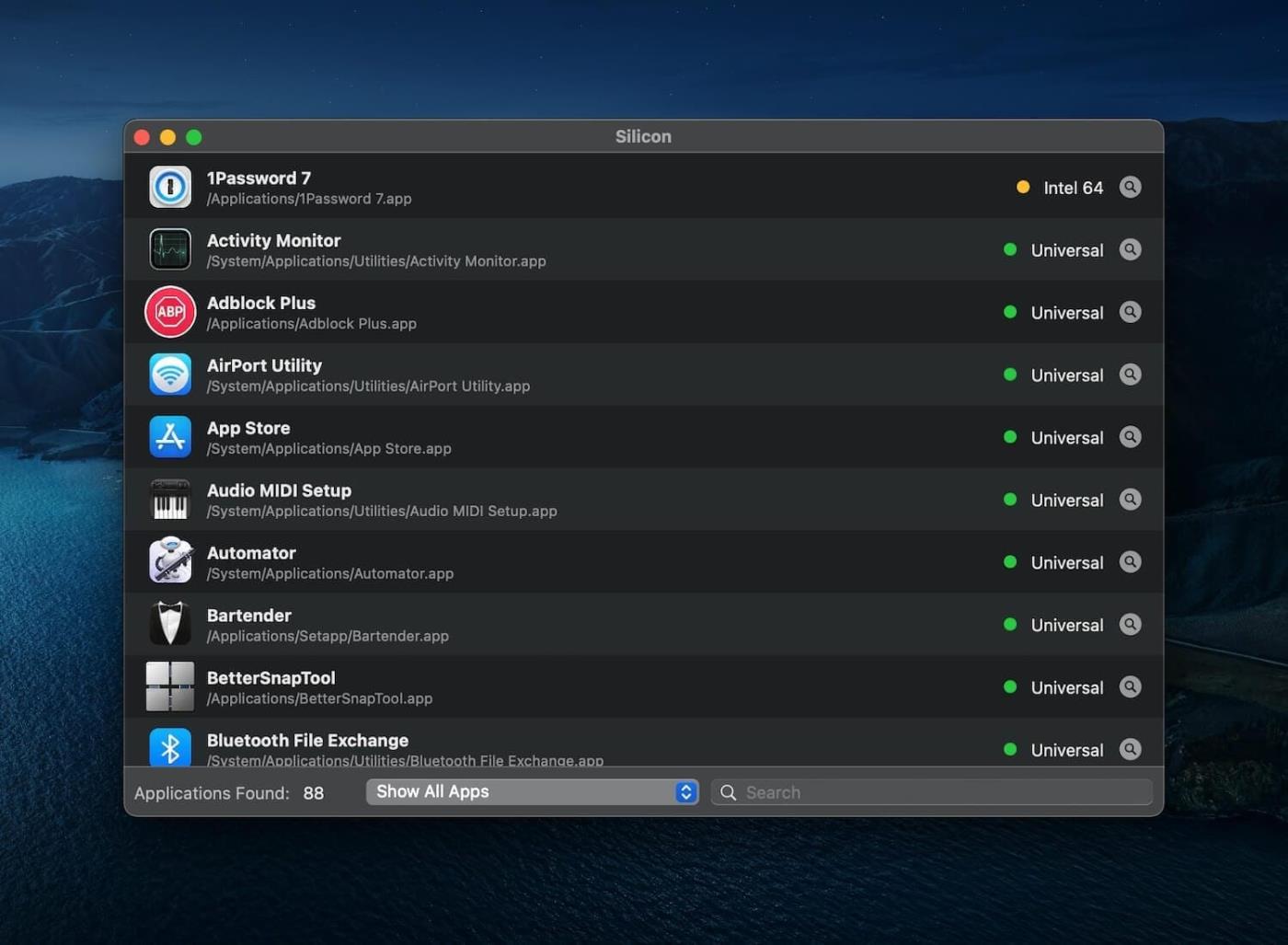
Već smo detaljno opisali kako možete instalirati iOS aplikacije na svoj Mac koji podržava M1, čak i ako aplikacija nije dostupna u App Storeu. To se radi uz pomoć softvera tvrtke iMazing . Tvrtka je nedavno lansirala novi i besplatni alat pod nazivom Silicon .
Silicon skenira aplikacije koje su instalirane na vaš Mac i otkriva nude li izvornu Apple Silicon podršku ili ne. Aplikacija je besplatna za preuzimanje i prikazat će cijeli popis instaliranih aplikacija. Zatim možete filtrirati prikaz kako biste vidjeli samo aplikacije temeljene na Intelu (koje pokreću Rosettu 2) ili one razvijene za Apple Silicon.